bat+批处理文件入门
- 格式:pdf
- 大小:107.61 KB
- 文档页数:8
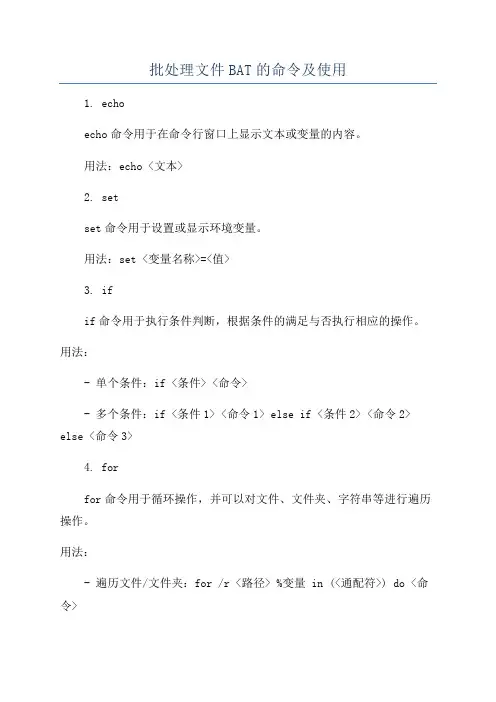
批处理文件BAT的命令及使用1. echoecho命令用于在命令行窗口上显示文本或变量的内容。
用法:echo <文本>2. setset命令用于设置或显示环境变量。
用法:set <变量名称>=<值>3. ifif命令用于执行条件判断,根据条件的满足与否执行相应的操作。
用法:- 单个条件:if <条件> <命令>- 多个条件:if <条件1> <命令1> else if <条件2> <命令2> else <命令3>4. forfor命令用于循环操作,并可以对文件、文件夹、字符串等进行遍历操作。
用法:- 遍历文件/文件夹:for /r <路径> %变量 in (<通配符>) do <命令>- 数字循环:for /l %变量 in (<起始值>, <步长>, <结束值>) do<命令>5. callcall命令用于调用另一个批处理文件,并在调用完成后返回当前文件。
用法:call <批处理文件路径>6. startstart命令用于启动一个新的命令行窗口或程序,并可指定窗口标题、运行目录等选项。
用法:start <选项> <程序或文件路径>7. pausepause命令用于暂停批处理的执行,直到用户按下任意键才继续执行下一条命令。
用法:pause8. cdcd命令用于更改当前目录。
用法:cd <目录路径>9. mdmd命令用于创建一个新的目录。
用法:md <目录路径>10. deldel命令用于删除文件或文件夹。
用法:- 删除文件:del <文件路径>- 删除文件夹:del /s <文件夹路径>11. copycopy命令用于复制文件、文件夹或目录。
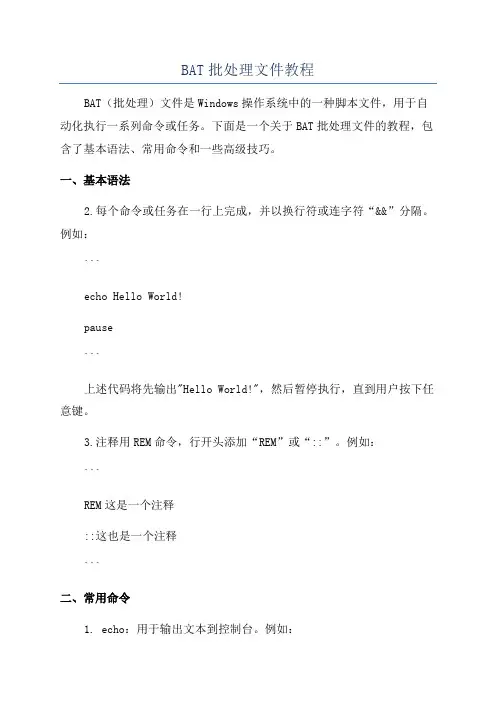
BAT批处理文件教程BAT(批处理)文件是Windows操作系统中的一种脚本文件,用于自动化执行一系列命令或任务。
下面是一个关于BAT批处理文件的教程,包含了基本语法、常用命令和一些高级技巧。
一、基本语法2.每个命令或任务在一行上完成,并以换行符或连字符“&&”分隔。
例如:```echo Hello World!pause```上述代码将先输出"Hello World!",然后暂停执行,直到用户按下任意键。
3.注释用REM命令,行开头添加“REM”或“::”。
例如:```REM这是一个注释::这也是一个注释```二、常用命令1. echo:用于输出文本到控制台。
例如:echo Hello World!```2. pause:暂停批处理文件的执行,并提示用户按下任意键继续。
例如:```pause```3. cls:清屏。
例如:```cls```4. cd:改变当前目录。
例如:```cd C:\Program Files```5. dir:显示目录中的文件和子目录。
例如:```dir6. copy:复制文件。
例如:```copy source.txt destination.txt```7. move:移动文件或重命名文件。
例如:```move source.txt destination.txt```8. del:删除文件。
例如:```del file.txt```9. if:条件语句,用于根据一些条件选择执行不同的命令。
例如:```if %ERRORLEVEL%==0echo Successelseecho Failure三、高级技巧1.变量:可以定义和使用变量。
例如:```set var=Helloecho %var%```2. 循环:可以使用for循环来重复执行命令。
例如:```for %%i in (1,2,3) doecho %%i```上述代码将输出数字1、2、33. 函数:可以使用call命令调用子程序。
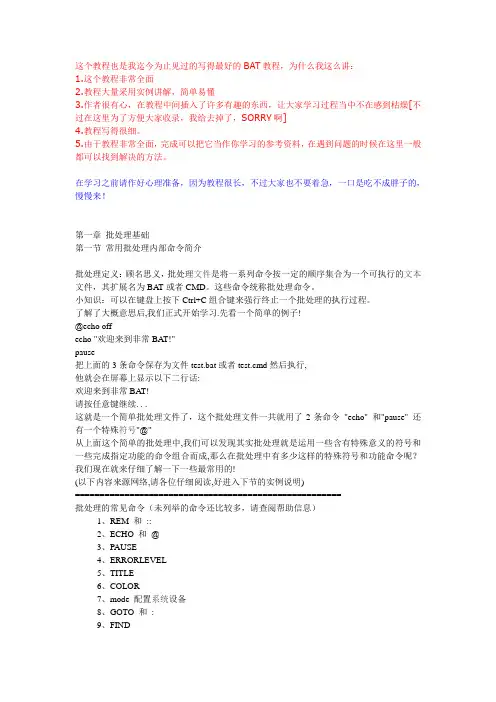
这个教程也是我迄今为止见过的写得最好的BAT教程,为什么我这么讲:1.这个教程非常全面2.教程大量采用实例讲解,简单易懂3.作者很有心,在教程中间插入了许多有趣的东西,让大家学习过程当中不在感到枯燥[不过在这里为了方便大家收录,我给去掉了,SORRY啊]4.教程写得很细。
5.由于教程非常全面,完成可以把它当作你学习的参考资料,在遇到问题的时候在这里一般都可以找到解决的方法。
在学习之前请作好心理准备,因为教程很长,不过大家也不要着急,一口是吃不成胖子的,慢慢来!第一章批处理基础第一节常用批处理内部命令简介批处理定义:顾名思义,批处理文件是将一系列命令按一定的顺序集合为一个可执行的文本文件,其扩展名为BA T或者CMD。
这些命令统称批处理命令。
小知识:可以在键盘上按下Ctrl+C组合键来强行终止一个批处理的执行过程。
了解了大概意思后,我们正式开始学习.先看一个简单的例子!@echo offecho "欢迎来到非常BA T!"pause把上面的3条命令保存为文件test.bat或者test.cmd然后执行,他就会在屏幕上显示以下二行话:欢迎来到非常BAT!请按任意键继续. . .这就是一个简单批处理文件了,这个批处理文件一共就用了2条命令"echo" 和"pause" 还有一个特殊符号"@"从上面这个简单的批处理中,我们可以发现其实批处理就是运用一些含有特殊意义的符号和一些完成指定功能的命令组合而成,那么在批处理中有多少这样的特殊符号和功能命令呢?我们现在就来仔细了解一下一些最常用的!(以下内容来源网络,请各位仔细阅读,好进入下节的实例说明)======================================================批处理的常见命令(未列举的命令还比较多,请查阅帮助信息)1、REM 和::2、ECHO 和@3、PAUSE4、ERRORLEVEL5、TITLE6、COLOR7、mode 配置系统设备8、GOTO 和:9、FIND10、START11、assoc 和ftype12、pushd 和popd13、CALL14、shift15、IF16、setlocal 与变量延迟17、ATTRIB 显示或更改文件属性介绍命令1、REM 和::REM为注释命令,一般用来给程序加上注解,该命令后的内容不被执行,但能回显。
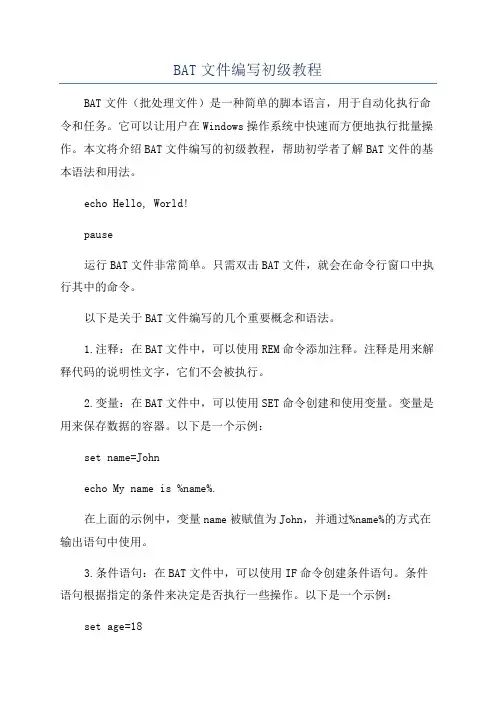
BAT文件编写初级教程BAT文件(批处理文件)是一种简单的脚本语言,用于自动化执行命令和任务。
它可以让用户在Windows操作系统中快速而方便地执行批量操作。
本文将介绍BAT文件编写的初级教程,帮助初学者了解BAT文件的基本语法和用法。
echo Hello, World!pause运行BAT文件非常简单。
只需双击BAT文件,就会在命令行窗口中执行其中的命令。
以下是关于BAT文件编写的几个重要概念和语法。
1.注释:在BAT文件中,可以使用REM命令添加注释。
注释是用来解释代码的说明性文字,它们不会被执行。
2.变量:在BAT文件中,可以使用SET命令创建和使用变量。
变量是用来保存数据的容器。
以下是一个示例:set name=Johnecho My name is %name%.在上面的示例中,变量name被赋值为John,并通过%name%的方式在输出语句中使用。
3.条件语句:在BAT文件中,可以使用IF命令创建条件语句。
条件语句根据指定的条件来决定是否执行一些操作。
以下是一个示例:set age=18if %age% GEQ 18echo You are an adult.elseecho You are a minor.在上面的示例中,如果变量age的值大于等于18,则输出“You are an adult.”;否则输出“You are a minor.”。
4.循环结构:在BAT文件中,可以使用FOR命令创建循环结构。
循环结构用于多次重复执行一段代码。
以下是一个示例:for /L %%x in (1, 1, 5) doecho %%x在上面的示例中,FOR命令用于从1到5循环,并在每次循环中输出循环变量的值,并暂停1秒。
这些是BAT文件编写的基本概念和语法。
请记住,这只是一个初级教程,详细了解和使用BAT文件需要进一步学习。
BAT文件可以完成许多有用的任务,如文件操作、批量处理、系统管理等。
总结一下,本文提供了BAT文件编写的初级教程。
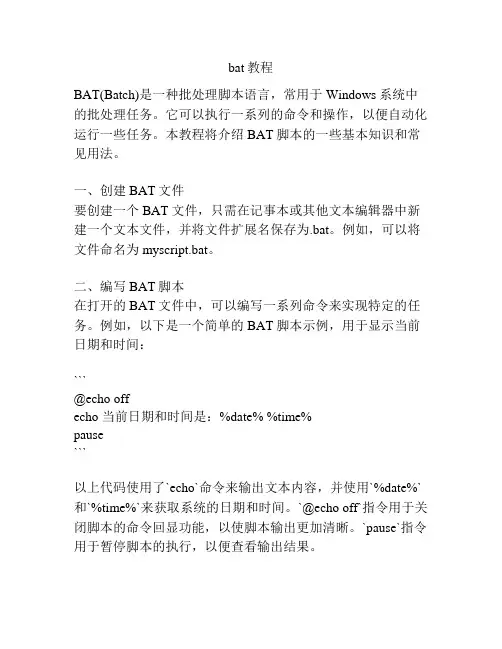
bat教程BAT(Batch)是一种批处理脚本语言,常用于Windows系统中的批处理任务。
它可以执行一系列的命令和操作,以便自动化运行一些任务。
本教程将介绍BAT脚本的一些基本知识和常见用法。
一、创建BAT文件要创建一个BAT文件,只需在记事本或其他文本编辑器中新建一个文本文件,并将文件扩展名保存为.bat。
例如,可以将文件命名为myscript.bat。
二、编写BAT脚本在打开的BAT文件中,可以编写一系列命令来实现特定的任务。
例如,以下是一个简单的BAT脚本示例,用于显示当前日期和时间:```@echo offecho 当前日期和时间是:%date% %time%pause```以上代码使用了`echo`命令来输出文本内容,并使用`%date%`和`%time%`来获取系统的日期和时间。
`@echo off`指令用于关闭脚本的命令回显功能,以使脚本输出更加清晰。
`pause`指令用于暂停脚本的执行,以便查看输出结果。
三、运行BAT脚本要运行一个BAT脚本,只需双击该脚本文件即可。
Windows 系统将自动打开命令提示符窗口,并执行脚本中的命令。
需要注意的是,BAT脚本执行时是按照顺序依次执行每一行命令的。
因此,在编写脚本时应注意命令的顺序和逻辑。
四、BAT脚本常用命令和用法BAT脚本支持许多常用命令和用法,下面列举一些常见的:1. `echo`:输出文本内容。
2. `if`:条件判断语句,根据条件执行不同的命令。
3. `for`:循环语句,按指定次数或者在指定范围内重复执行一段命令。
4. `set`:设置环境变量,用于存储和读取数据。
5. `call`:调用其他的BAT脚本文件。
6. `goto`:无条件跳转到指定的标签位置。
五、BAT脚本编程实例以下是一个示例,用于遍历指定目录下的所有文件,并输出文件名:```@echo offsetlocal enabledelayedexpansionset "directory=C:\Path_to_directory"for %%f in ("%directory%\*") do (echo 文件名:%%~nxf)pause```以上脚本中,首先使用`set`命令设置变量`directory`为指定目录的路径。
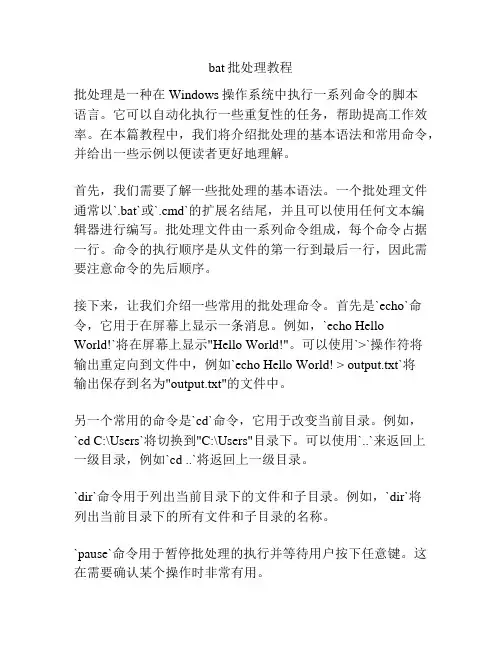
bat批处理教程批处理是一种在Windows操作系统中执行一系列命令的脚本语言。
它可以自动化执行一些重复性的任务,帮助提高工作效率。
在本篇教程中,我们将介绍批处理的基本语法和常用命令,并给出一些示例以便读者更好地理解。
首先,我们需要了解一些批处理的基本语法。
一个批处理文件通常以`.bat`或`.cmd`的扩展名结尾,并且可以使用任何文本编辑器进行编写。
批处理文件由一系列命令组成,每个命令占据一行。
命令的执行顺序是从文件的第一行到最后一行,因此需要注意命令的先后顺序。
接下来,让我们介绍一些常用的批处理命令。
首先是`echo`命令,它用于在屏幕上显示一条消息。
例如,`echo HelloWorld!`将在屏幕上显示"Hello World!"。
可以使用`>`操作符将输出重定向到文件中,例如`echo Hello World! > output.txt`将输出保存到名为"output.txt"的文件中。
另一个常用的命令是`cd`命令,它用于改变当前目录。
例如,`cd C:\Users`将切换到"C:\Users"目录下。
可以使用`..`来返回上一级目录,例如`cd ..`将返回上一级目录。
`dir`命令用于列出当前目录下的文件和子目录。
例如,`dir`将列出当前目录下的所有文件和子目录的名称。
`pause`命令用于暂停批处理的执行并等待用户按下任意键。
这在需要确认某个操作时非常有用。
`if`命令用于根据条件执行不同的命令。
例如,使用`if exist filename.txt echo File exists`命令可以检查是否存在名为"filename.txt"的文件,如果存在则显示"File exists"。
使用`for`命令可以对一组文件或目录进行批处理操作。
例如,`for %%F in (*.txt) do echo %%~nF`将显示所有以".txt"结尾的文件的文件名。
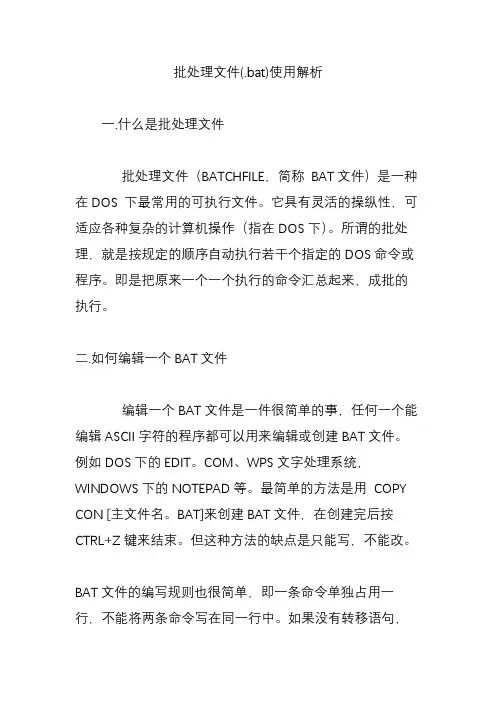
批处理文件(.bat)使用解析一.什么是批处理文件批处理文件(BATCHFILE,简称BAT文件)是一种在DOS 下最常用的可执行文件。
它具有灵活的操纵性,可适应各种复杂的计算机操作(指在DOS下)。
所谓的批处理,就是按规定的顺序自动执行若干个指定的DOS命令或程序。
即是把原来一个一个执行的命令汇总起来,成批的执行。
二.如何编辑一个BAT文件编辑一个BAT文件是一件很简单的事,任何一个能编辑ASCII字符的程序都可以用来编辑或创建BAT文件。
例如DOS下的EDIT。
COM、WPS文字处理系统,WINDOWS下的NOTEPAD等。
最简单的方法是用COPY CON [主文件名。
BAT]来创建BAT文件,在创建完后按CTRL+Z键来结束。
但这种方法的缺点是只能写,不能改。
BAT文件的编写规则也很简单,即一条命令单独占用一行,不能将两条命令写在同一行中。
如果没有转移语句,BAT文件将顺序执行每一条语句。
三.BAT 常用命令详解1.ECHO和@作用显示或隐藏屏幕显示,在屏幕上显示文本信息。
使用方法ECHO ON | OFF 使整个屏幕显示或不显示@ 使一句语句不在屏幕上显示例@echo off ( 使整个屏幕不显示,包括该语句本身)例echo 这句话将显示在屏幕上2.REM作用给命令加上注释,使一句语句失去作用使用方法REM [ 注释语句]例REM DEL*.* (不执行删除命令)3.PAUSE作用暂停命令的执行,主要用于BAT 的调试阶段。
暂停时可按ctrl+break 或ctrl+c 来停止BAT 的执行。
使用方法PAUSE例PAUSE [文本信息] (暂停并显示文本信息)4.%0-%9批处理参数作用代替命令中的参数使用方法<命令名> [批处理参数1] [批处理参数2]···例有批处理文件名为GO。
BAT,清单如下@echo offecho this is a demo batcd %1 当键入文件名及参数c:\时go c:\则效果等同于cd c:\5.SHIFT作用更新批处理参数所代替的命令参数,每运行一次,命令参数前移一位。
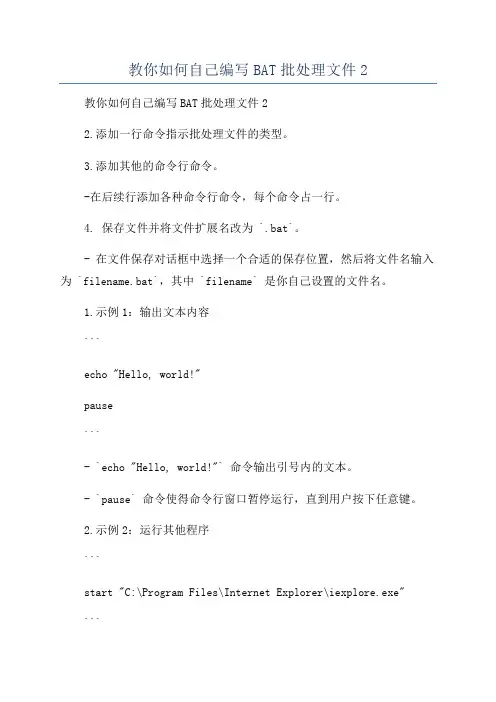
教你如何自己编写BAT批处理文件2教你如何自己编写BAT批处理文件22.添加一行命令指示批处理文件的类型。
3.添加其他的命令行命令。
-在后续行添加各种命令行命令,每个命令占一行。
4. 保存文件并将文件扩展名改为 `.bat`。
- 在文件保存对话框中选择一个合适的保存位置,然后将文件名输入为 `filename.bat`,其中 `filename` 是你自己设置的文件名。
1.示例1:输出文本内容```echo "Hello, world!"pause```- `echo "Hello, world!"` 命令输出引号内的文本。
- `pause` 命令使得命令行窗口暂停运行,直到用户按下任意键。
2.示例2:运行其他程序```start "C:\Program Files\Internet Explorer\iexplore.exe"```- `start "C:\Program Files\Internet Explorer\iexplore.exe"` 命令运行指定路径的程序,在本例中是 Internet Explorer 浏览器。
3.示例3:复制文件```copy "C:\path\to\source\file.txt" "C:\path\to\destination\"```- `copy "C:\path\to\source\file.txt""C:\path\to\destination\"` 命令复制指定路径的文件到另一个路径。
4.示例4:删除文件```del "C:\path\to\file.txt"```- `del "C:\path\to\file.txt"` 命令删除指定路径的文件。
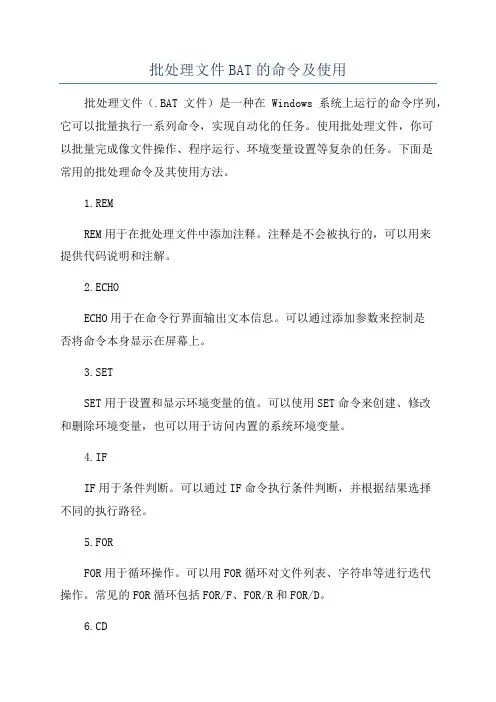
批处理文件BAT的命令及使用批处理文件(.BAT 文件)是一种在 Windows 系统上运行的命令序列,它可以批量执行一系列命令,实现自动化的任务。
使用批处理文件,你可以批量完成像文件操作、程序运行、环境变量设置等复杂的任务。
下面是常用的批处理命令及其使用方法。
1.REMREM用于在批处理文件中添加注释。
注释是不会被执行的,可以用来提供代码说明和注解。
2.ECHOECHO用于在命令行界面输出文本信息。
可以通过添加参数来控制是否将命令本身显示在屏幕上。
3.SETSET用于设置和显示环境变量的值。
可以使用SET命令来创建、修改和删除环境变量,也可以用于访问内置的系统环境变量。
4.IFIF用于条件判断。
可以通过IF命令执行条件判断,并根据结果选择不同的执行路径。
5.FORFOR用于循环操作。
可以用FOR循环对文件列表、字符串等进行迭代操作。
常见的FOR循环包括FOR/F、FOR/R和FOR/D。
6.CDCD用于更改当前目录。
可以使用CD命令切换到指定的目录。
7.DIRDIR用于列出当前目录下的文件和子目录。
可以通过添加参数来过滤和排序文件列表。
8.COPYCOPY用于复制文件和目录。
可以指定源文件、目标文件和复制选项来完成复制操作。
9.MOVEMOVE用于移动文件和目录。
可以指定源文件、目标文件和移动选项来完成移动操作。
10.DELDEL用于删除文件。
可以使用通配符进行批量删除操作。
11.RENREN用于重命名文件。
可以将文件或目录重命名为指定的名称。
12.TIMETIME用于显示和设置系统时间。
可以使用TIME命令获取当前系统时间,也可以使用参数来设置系统时间。
13.DATEDATE用于显示和设置系统日期。
可以使用DATE命令获取当前系统日期,也可以使用参数来设置系统日期。
14.STARTSTART用于启动应用程序和脚本文件。
可以打开一个新的窗口并启动指定的程序。
15.SETLOCAL/ENDLOCALSETLOCAL和ENDLOCAL用于定义和限定变量的作用域。
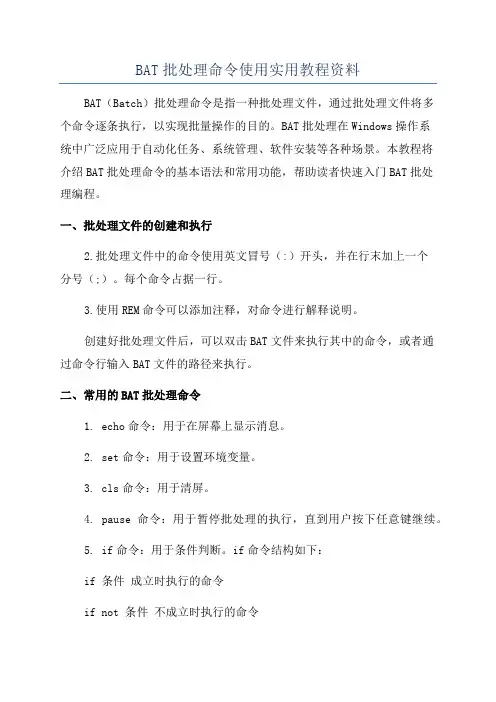
BAT批处理命令使用实用教程资料BAT(Batch)批处理命令是指一种批处理文件,通过批处理文件将多个命令逐条执行,以实现批量操作的目的。
BAT批处理在Windows操作系统中广泛应用于自动化任务、系统管理、软件安装等各种场景。
本教程将介绍BAT批处理命令的基本语法和常用功能,帮助读者快速入门BAT批处理编程。
一、批处理文件的创建和执行2.批处理文件中的命令使用英文冒号(:)开头,并在行末加上一个分号(;)。
每个命令占据一行。
3.使用REM命令可以添加注释,对命令进行解释说明。
创建好批处理文件后,可以双击BAT文件来执行其中的命令,或者通过命令行输入BAT文件的路径来执行。
二、常用的BAT批处理命令1. echo命令:用于在屏幕上显示消息。
2. set命令:用于设置环境变量。
3. cls命令:用于清屏。
4. pause命令:用于暂停批处理的执行,直到用户按下任意键继续。
5. if命令:用于条件判断。
if命令结构如下:if 条件成立时执行的命令if not 条件不成立时执行的命令6. for命令:用于循环执行一系列命令。
for命令结构如下:for 变量 in (范围) do 执行的命令常用的for命令选项有:-%%i:循环变量,可以是任意字符。
-(范围):要循环遍历的范围,可以是文件、目录名、命令输出等。
7. call命令:用于调用其他批处理文件。
8. copy命令:用于复制文件。
9. del命令:用于删除文件。
10. move命令:用于移动文件。
11. mkdir命令:用于创建文件夹。
12. rmdir命令:用于删除文件夹。
13. start命令:用于启动应用程序。
三、实例演示以下是一个简单的批处理文件示例,用于查找指定目录下的所有文本文件,并将它们复制到另一个目录下:set sourceDir=C:\sourceset destDir=C:\destinationfor %%i in (%sourceDir%\*.txt) docopy "%%i" %destDir%以上批处理文件中,set命令设置了源文件夹和目标文件夹的路径。
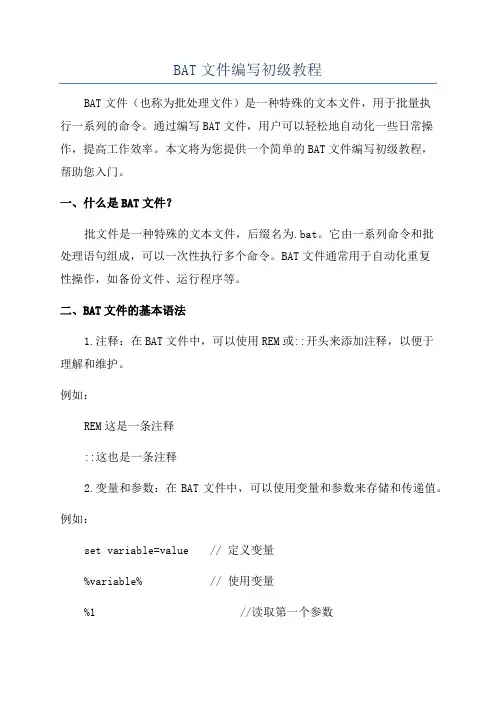
BAT文件编写初级教程BAT文件(也称为批处理文件)是一种特殊的文本文件,用于批量执行一系列的命令。
通过编写BAT文件,用户可以轻松地自动化一些日常操作,提高工作效率。
本文将为您提供一个简单的BAT文件编写初级教程,帮助您入门。
一、什么是BAT文件?批文件是一种特殊的文本文件,后缀名为.bat。
它由一系列命令和批处理语句组成,可以一次性执行多个命令。
BAT文件通常用于自动化重复性操作,如备份文件、运行程序等。
二、BAT文件的基本语法1.注释:在BAT文件中,可以使用REM或::开头来添加注释,以便于理解和维护。
例如:REM这是一条注释::这也是一条注释2.变量和参数:在BAT文件中,可以使用变量和参数来存储和传递值。
例如:set variable=value // 定义变量%variable% // 使用变量%1 //读取第一个参数3. 输出信息:在BAT文件中,可以使用echo命令输出信息。
例如:echo Hello World // 输出Hello World4. 条件判断:在BAT文件中,可以使用if命令进行条件判断。
例如:if exist file.txtecho File existselseecho File does not exist5. 循环:在BAT文件中,可以使用for命令进行循环操作。
例如:for /l %%i in (1,1,10) doecho %%i三、BAT文件的实际应用1.创建备份脚本:可以使用BAT文件自动备份文件或文件夹,保护重要数据。
例:set source=C:\SourceFolderset target=D:\BackupFolderxcopy %source% %target% /E2.运行程序:可以使用BAT文件自动运行指定的程序,省去了手动打开的步骤。
例:start "" "C:\Program Files\Internet Explorer\iexplore.exe"3.批量重命名文件:可以使用BAT文件实现对一组文件进行批量重命名。
BAT脚本编写教程(比较易懂和全面)BAT(批处理)脚本是一种在Windows操作系统中运行的脚本文件,它可以自动化执行一系列的命令和任务。
本教程将简单介绍BAT脚本的基本语法和常用命令,帮助你快速上手BAT脚本的编写。
1.BAT脚本的基本语法-明确命令的执行顺序:每个命令都应位于新的一行,命令之间按照顺序逐行执行。
-语法结构:BAT脚本通常由一系列命令和参数组成。
2.常用的BAT命令- ECHO:用于在屏幕上输出一行文本。
例如:ECHO Hello World。
- SET:用于设置环境变量的值。
例如:SET NAME="John"。
- IF:用于执行条件判断。
例如:IF %NUM% EQU 1 ECHO "Number is 1"。
-FOR:用于执行循环操作。
例如:FOR/L%%GIN(1,1,10)DOECHO%%G。
- CALL:用于调用其他的BAT脚本。
例如:CALL another.bat。
-PAUSE:用于暂停BAT脚本的执行,等待用户按下任意键继续。
3.BAT脚本的示例下面是一个简单的BAT脚本示例,用于统计指定目录下文件的个数:```batSET count=0FOR/R%%GIN(*)DOSET /A count+=1ECHO Total files: %count%PAUSE```在这个示例中,脚本首先设置了一个初始值count为0,然后使用FOR命令遍历指定目录及其子目录下的所有文件,并通过SET命令将count加1、最后,脚本使用ECHO命令输出文件的总数,然后通过PAUSE 命令等待用户按下任意键继续。
4.BAT脚本的注意事项在编写BAT脚本时,还需要注意以下几点:-使用注释:在脚本中使用“::”或“REM”来添加注释,有助于提高代码的可读性。
-处理特殊字符:如果要在文本中使用特殊字符,比如“%”、“&”等,使用“^”进行转义。
BAT批处理文件教程批处理文件是一种可以在Windows操作系统下运行的文本文件,用于执行一系列命令。
BAT是批处理文件的扩展名,也被称为批处理脚本。
批处理脚本可以通过简单的命令组合来完成复杂的操作,并可以自动运行。
下面是一个关于BAT批处理文件的教程,帮助你入门和了解BAT脚本的基本原理。
二、BAT批处理文件的语法和命令1.ECHO:用于在屏幕上显示文本信息。
示例:ECHO Hello World2.REM:用于在脚本中添加注释,会被解释器忽略。
3.PAUSE:用于暂停脚本的执行,等待用户按下任意键继续。
示例:PAUSE4.IF:用于根据条件来执行不同的命令。
示例:IF%ERRORLEVEL%==0ELS5.FOR:用于循环执行命令。
示例:FOR%%GIN(1,2,3)DOECHO%%G以上是一些常用的命令和语法,你可以根据具体的需求来使用其他命令。
三、BAT批处理文件的运行在Windows操作系统中,只要你双击BAT文件,系统就会自动打开命令提示符窗口,并执行其中的命令。
以下是几种常见的运行方法:1.双击BAT文件:在文件管理器中,找到并双击BAT文件,即可运行。
2. 在命令行中运行:打开命令提示符窗口,通过cd命令切换到BAT文件所在的目录,然后输入BAT文件名并按下Enter键运行。
3.创建快捷方式:右键单击BAT文件,选择“创建快捷方式”,然后将快捷方式拖放到任意位置,双击快捷方式即可运行。
四、BAT批处理文件的高级功能除了基本的命令和语法,BAT批处理文件还具有一些高级的功能和技巧,如:1. 调用其他程序:通过使用“CALL”命令来调用其他可执行文件或脚本。
例如,CALL myprogram.exe。
2. 使用变量:在批处理脚本中,你可以使用变量来存储和操作数据。
例如,SET myvar=Hello,然后通过%myvar%来引用变量的值。
3. 条件判断:通过IF命令和一些条件表达式来实现不同的分支执行。
这个教程也是我迄今为止见过的写得最好的BAT教程,为什么我这么讲:1.这个教程非常全面2.教程大量采用实例讲解,简单易懂3.作者很有心,在教程中间插入了许多有趣的东西,让大家学习过程当中不在感到枯燥[不过在这里为了方便大家收录,我给去掉了,SORRY啊]4.教程写得很细。
5.由于教程非常全面,完成可以把它当作你学习的参考资料,在遇到问题的时候在这里一般都可以找到解决的方法。
在学习之前请作好心理准备,因为教程很长,不过大家也不要着急,一口是吃不成胖子的,慢慢来!第一章批处理基础第一节常用批处理内部命令简介批处理定义:顾名思义,批处理文件是将一系列命令按一定的顺序集合为一个可执行的文本文件,其扩展名为BA T或者CMD。
这些命令统称批处理命令。
小知识:可以在键盘上按下Ctrl+C组合键来强行终止一个批处理的执行过程。
了解了大概意思后,我们正式开始学习.先看一个简单的例子!@echo offecho "欢迎来到非常BA T!"pause把上面的3条命令保存为文件test.bat或者test.cmd然后执行,他就会在屏幕上显示以下二行话:欢迎来到非常BAT!请按任意键继续. . .这就是一个简单批处理文件了,这个批处理文件一共就用了2条命令"echo" 和"pause" 还有一个特殊符号"@"从上面这个简单的批处理中,我们可以发现其实批处理就是运用一些含有特殊意义的符号和一些完成指定功能的命令组合而成,那么在批处理中有多少这样的特殊符号和功能命令呢?我们现在就来仔细了解一下一些最常用的!(以下内容来源网络,请各位仔细阅读,好进入下节的实例说明)======================================================批处理的常见命令(未列举的命令还比较多,请查阅帮助信息)1、REM 和::2、ECHO 和@3、PAUSE4、ERRORLEVEL5、TITLE6、COLOR7、mode 配置系统设备8、GOTO 和:9、FIND10、START11、assoc 和ftype12、pushd 和popd13、CALL14、shift15、IF16、setlocal 与变量延迟17、ATTRIB 显示或更改文件属性介绍命令1、REM 和::REM为注释命令,一般用来给程序加上注解,该命令后的内容不被执行,但能回显。
批处理BAT命令教程批处理(Batch)是一种在Windows操作系统下执行批量命令的脚本编程语言。
通过批处理,用户可以一次性执行多个命令,并且可以自动化执行这些命令,提高了工作效率。
本文将为大家介绍一些常用的BAT命令,以帮助初学者快速上手。
1. echo命令:用于在屏幕上显示文本。
语法:echo 文本内容。
例如:echo Hello World2. cls命令:用于清屏。
语法:cls3. cd命令:用于切换目录。
语法:cd 目录路径。
例如:cdC:\Windows4. dir命令:用于列出当前目录下的文件和子目录。
语法:dir5. md命令:用于创建新的目录。
语法:md 目录名。
例如:md NewFolder6. rd命令:用于删除目录。
语法:rd 目录名。
例如:rd NewFolder7. copy命令:用于复制文件。
语法:copy 源文件目标文件。
例如:copy file1.txt file2.txt8. del命令:用于删除文件。
语法:del 文件名。
例如:delfile.txt9. ren命令:用于重命名文件。
语法:ren 原文件名新文件名。
例如:ren file1.txt file2.txt10. move命令:用于移动文件或文件夹。
语法:move 源文件(夹)目标路径。
例如:move file.txt C:\NewFolder11. start命令:用于启动新的程序窗口。
语法:start 程序名。
例如:start notepad.exe12. pause命令:用于暂停批处理的执行。
语法:pause13. if命令:用于条件判断。
语法:if 条件命令。
例如:if exist file.txt echo 文件存在14. for命令:用于循环执行命令。
语法:for 变量 in (列表) 命令。
例如:for %%a in (1 2 3) do echo %%a15. set命令:用于设置和显示环境变量。
bat文件写法标题:详解BAT批处理文件的编写与使用一、引言BAT(Batch)文件,又称批处理文件,是DOS和Windows系统中的一种可执行脚本文件,其扩展名为.bat或.cmd。
通过编写一系列命令语句并保存为BAT 文件,用户可以一次性执行多个命令,实现自动化操作,极大提高工作效率。
二、BAT文件基础写法1. 创建BAT文件:打开记事本(Notepad),输入所需执行的命令行语句,然后将文件另存为,文件类型选择“所有文件”,文件名后缀添加“.bat”即可,例如:“mybatchfile.bat”。
2. 基础语法示例:在BAT文件中,每行即一条命令,如:```@echo offecho Hello, World!pause```上述代码含义为:关闭回显功能(@echo off),输出"Hello, World!"到屏幕(echo),并暂停程序运行等待用户按键继续(pause)。
3. 变量使用:BAT文件支持简单的变量定义与使用,例如:```set myVar=Helloecho %myVar%, World!```三、进阶应用1. 条件判断与循环:BAT文件支持if...else结构以及for循环等控制流语句。
例如:```if "%1" == "start" (echo Starting...) else (echo Stopping...)for %%i in (file1 file2 file3) do (echo Processing file: %%i)```2. 调用其他程序或脚本:BAT文件可以直接调用系统命令、外部程序或执行其他批处理文件,例如: ```start /wait program.execall another_batch_file.bat```四、注意事项- BAT文件中的特殊符号需要进行转义,如%需写为%%。
BAT批处理命令使用实用教程BAT批处理命令是Windows操作系统自带的一种脚本语言,通过编写批处理脚本可以实现一系列自动化的操作,提高工作效率。
本教程将介绍BAT批处理命令的常用语法和实用技巧,帮助读者快速掌握BAT批处理命令的应用。
一、基本语法1.注释:在批处理脚本中,可以使用REM关键字添加注释,注释内容将被忽略。
示例:REM这是一个注释2.变量:在批处理脚本中,可以使用变量来保存值。
变量名以一个英文字母开头,后续可以有字母、数字和下划线。
示例:SET name=JohnECHO %name%3.输入输出:使用ECHO命令可以在屏幕上输出文本,使用SET/P命令可以从用户处输入值。
示例:ECHO HelloSET /P name=Please enter your name:4.条件判断:使用IF命令可以根据条件执行不同的操作。
示例:IF %num% EQU 1ECHO The number is 1ELSEECHO The number is not 15.循环:使用FOR命令可以实现循环操作,常用的有FOR/F和FOR/R。
示例:FOR /F %%G IN (file.txt) DOECHO%%G二、实用技巧1.执行命令:使用CALL命令可以执行其他批处理脚本或外部命令。
示例:CALL script.batCALL dir2.文件操作:使用COPY命令可以复制文件,使用DEL命令可以删除文件。
示例:COPY file1.txt file2.txt3.目录操作:使用CD命令可以切换目录,使用MKDIR命令可以创建目录。
示例:CD C:\pathMKDIR new_dir4.网络操作:使用PING命令可以测试网络连接,使用NET命令可以管理网络。
示例:NET USE \\server\share5. 系统信息:使用VER命令可以查看Windows版本,使用TIME和DATE命令可以查看当前时间和日期。